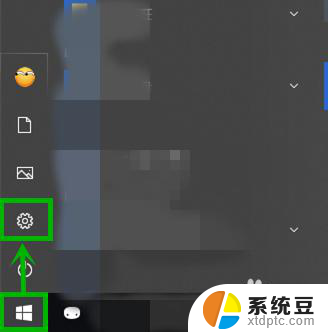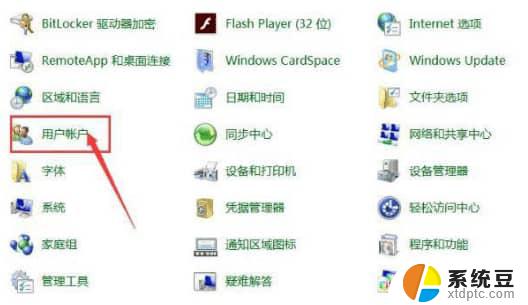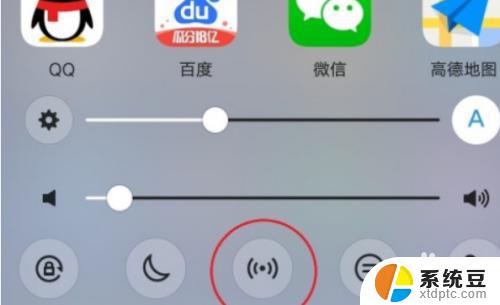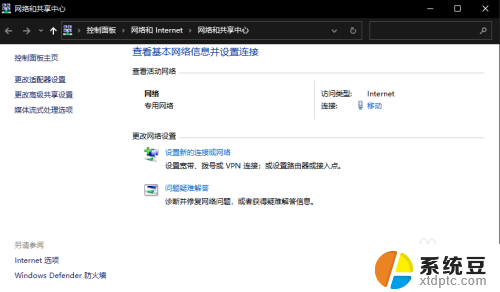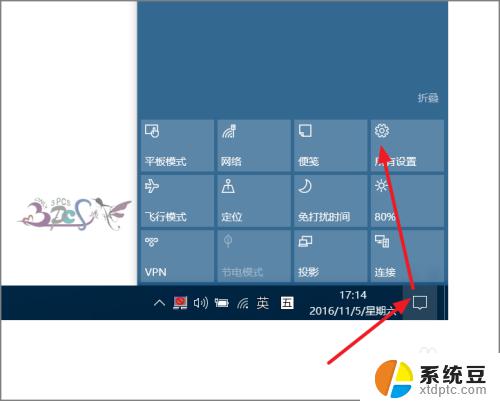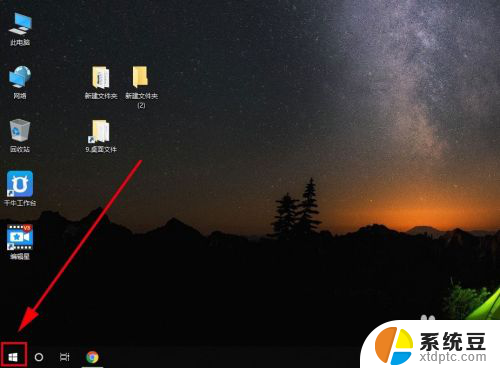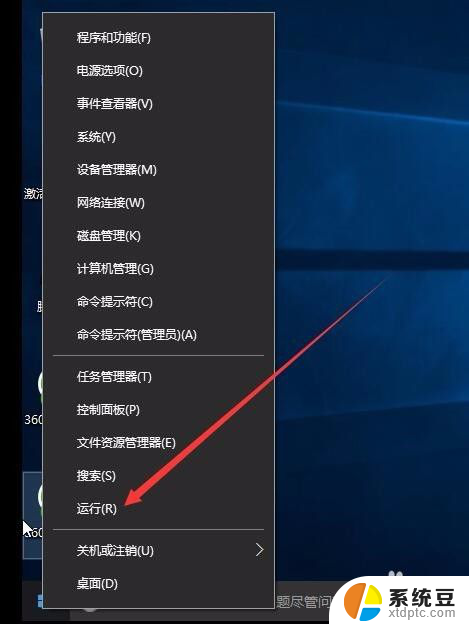连接共享电脑需要网络凭据 win10访问共享提示输入网络凭证怎么办
更新时间:2024-04-29 09:42:34作者:xtang
在Win10系统中,如果要连接共享的电脑,有时候会提示输入网络凭证的问题,这时候我们需要准备好正确的网络凭据才能成功访问共享文件。当系统弹出输入网络凭证的提示时,我们应该如何应对呢?接下来就让我们一起来探讨一下解决方法。
操作方法:
1.点击任务栏开始徽标,然后选择设置【⚙】选项
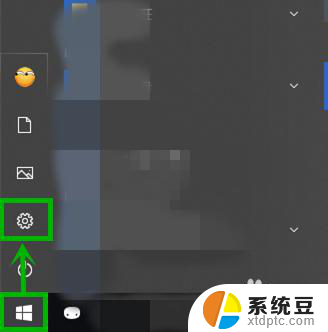
2.在打开的【Windows设置】界面选择【网络和internet】选项(如果你嫌麻烦可以直接右击任务栏的网络图标,然后选择【打开“网络和Internet”设置】)
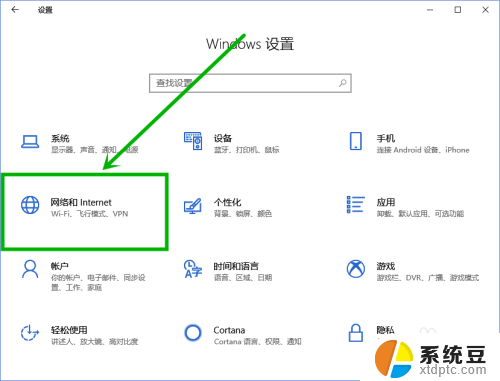
3.在打开的设置界面右侧下拉,找到并点击【网络和共享中心】选项(这里明显要比win7麻烦点。为了迎合触屏???)
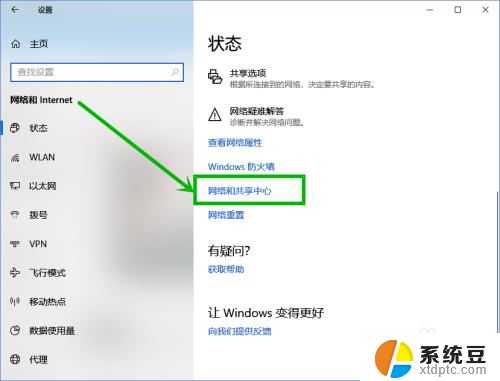
4.在打开的【网络和共享中心】页面左侧点击【更改高级共享设置】选项
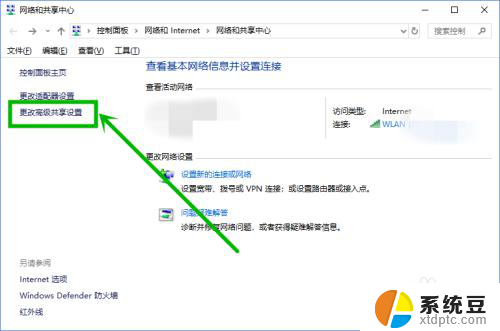
5.在打开的【高级共享设置】界面,下拉到最底部。然后点击【所有网络】选项
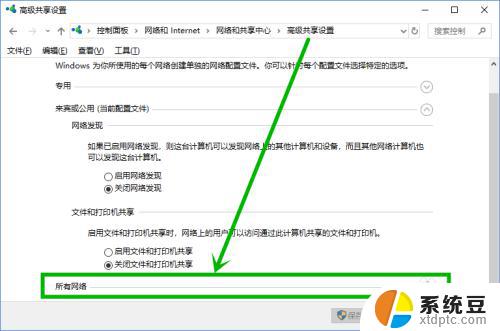
6.在展开【所有网络】下拉菜单,下拉到最底部。将【密码保护的共享】组更改为【关闭密码保护共享】,然后点击【保存修改】就行了
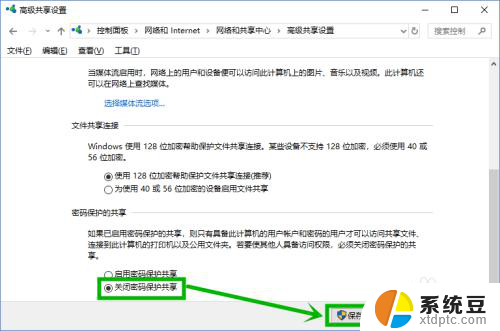
以上就是连接共享电脑需要网络凭据的全部内容,如果遇到这种情况,可以根据以上操作解决,操作简单快速,一步到位。